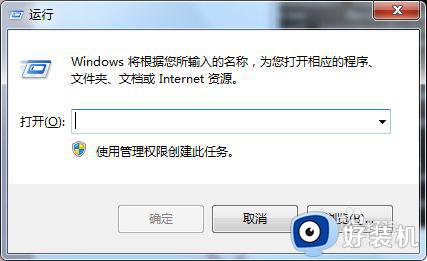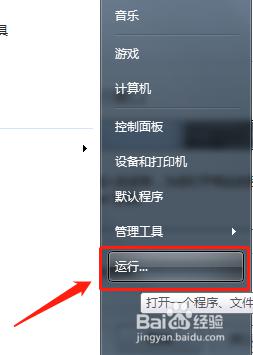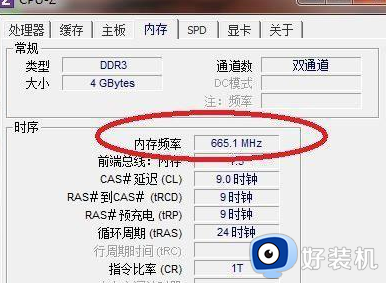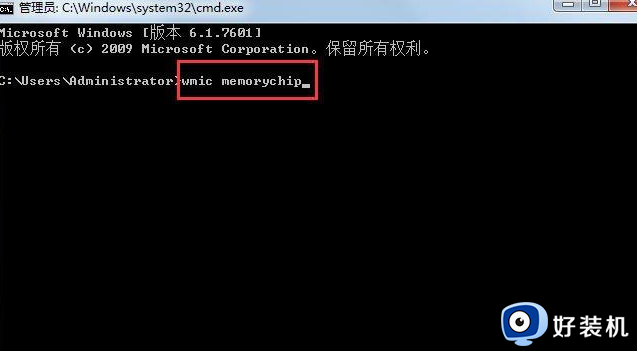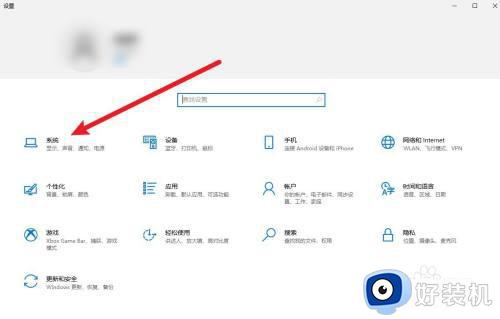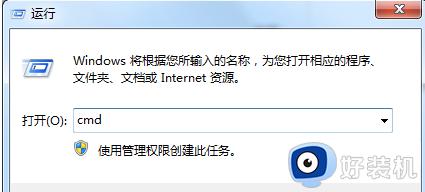win7怎么查看内存条频率 win7系统如何查看内存频率
时间:2024-05-17 14:27:54作者:huige
内存条频率表示内存的速度,指的是内存所能达到的最高工作频率,然而有些雨林木风win7旗舰版系统用户想要查看内存条频率,却不知道要怎么查看,我们可以通过命令提示符来进行查看,有一样需求的话可以跟随笔者的步伐一起来看看win7系统查看内存频率的详细方法。
方法如下:
1、首先我们需要打开电脑的运行窗口,可以点击开始菜单打开(如图所示),也可以按“win+R”使用快捷键打开。
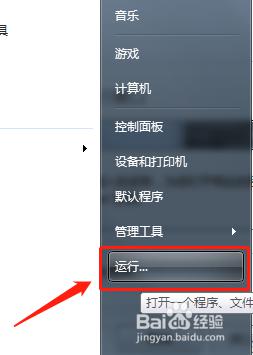
2、打开“运行”窗口之后,在对话框里边输入:cmd,然后点击确认键(如图所示)。
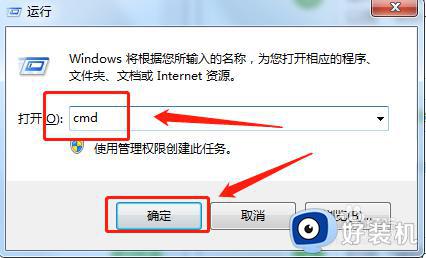
3、点击确定之后,会弹出一个“管理员”的窗口,我们在这里输入:wmic memorychip(如图所示)
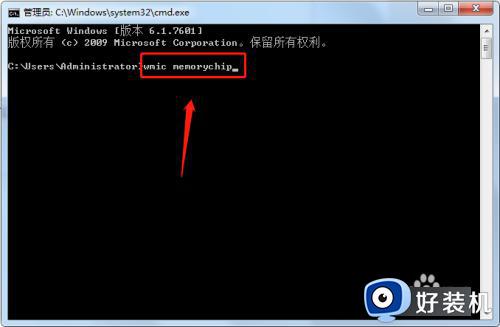
4、最后直接按下回车键,这时候就可以看到内存条的频率了(如图所示)。是不是很简单呢,大家快去试试吧。

以上给大家介绍的就是win7系统如何查看内存频率的详细内容,有需要的用户们可以参考上述方法步骤来进行查看,希望可以帮助到大家。